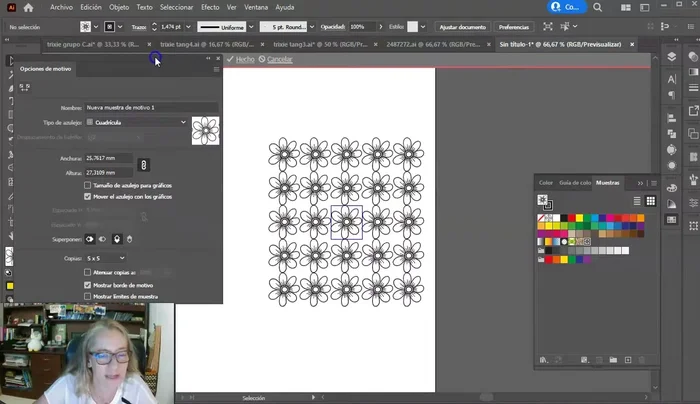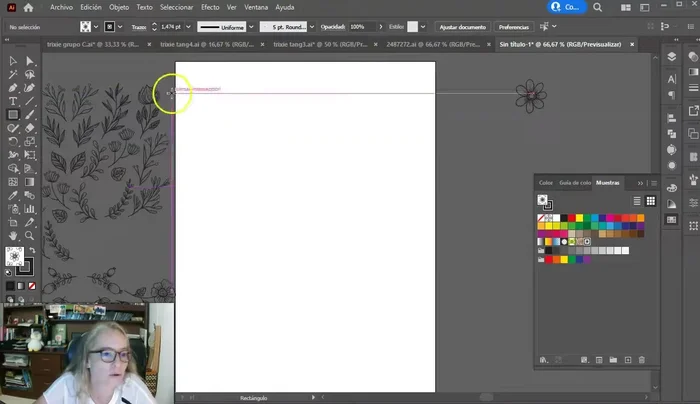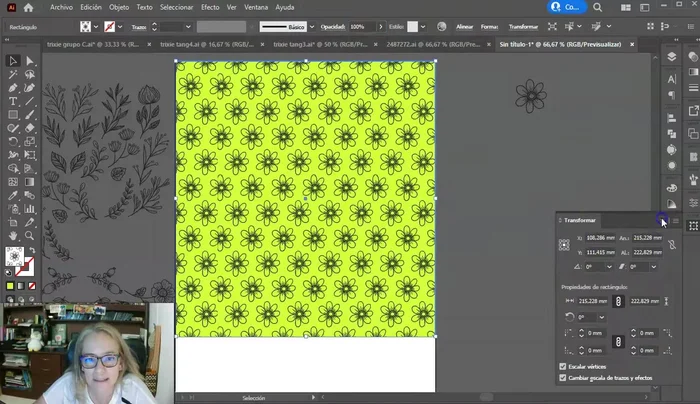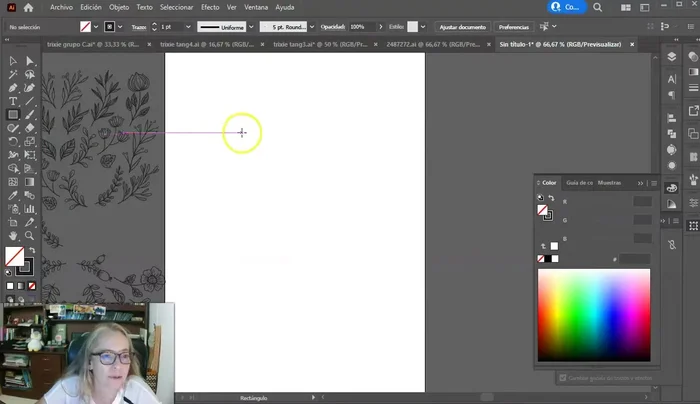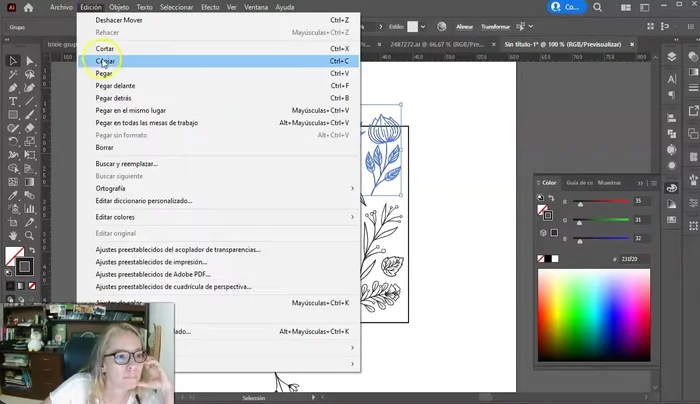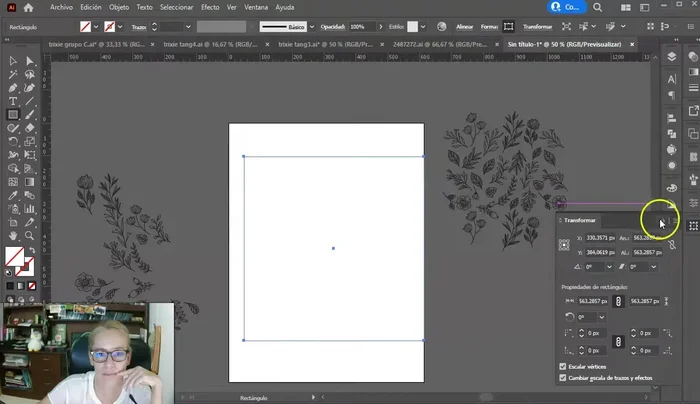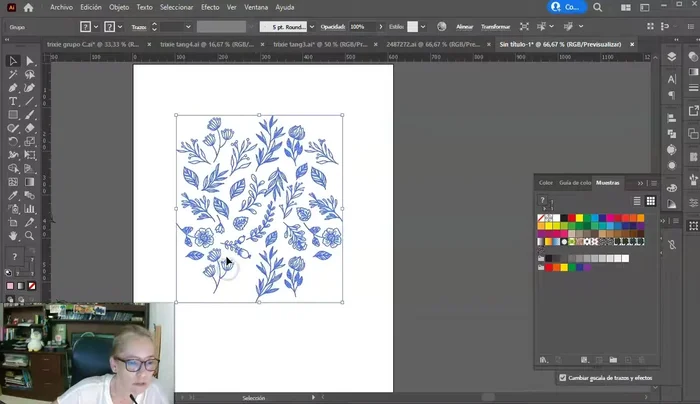¿Quieres dominar el arte de los patrones repetitivos en Adobe Illustrator? Este tutorial te guiará paso a paso, desde lo más básico hasta técnicas avanzadas. Aprenderás a crear patrones sin fisuras, tanto simples como complejos, para tus diseños textiles, fondos web, o cualquier proyecto creativo. Prepárate para desatar tu imaginación y crear diseños impactantes con repeticiones perfectas. ¡Empecemos!
Instrucciones Paso a Paso
-
Creación de un Patrón Sencillo
- Crea un elemento básico (flor en el ejemplo). Define su tamaño antes de empezar para mantener la coherencia del patrón.
- Utiliza la ventana de 'Muestras' para guardar el elemento como un motivo.
- Haz doble clic en la muestra para acceder a las 'Opciones de Motivos'. Ajusta el tamaño, la posición (cuadrícula, ladrillo, etc.) y la coloración.
- Aplica el patrón a una forma (cuadrado en el ejemplo). Puedes modificar el color de fondo por separado, enviándolo detrás del patrón.



Creación de un Patrón Sencillo - Para editar el patrón, vuelve a la ventana de 'Muestras', haz doble clic en el motivo y realiza los ajustes deseados. Los cambios de tamaño son limitados tras la creación inicial; es mejor crear uno nuevo si necesitas un tamaño significativamente diferente.

Creación de un Patrón Sencillo -
Creación de un Patrón Complejo: Preparación
- Para un patrón más complejo, crea un cuadro de referencia (300x300 píxeles en el ejemplo). Organiza varios elementos dentro del cuadro, asegurándote de que se repitan y conecten correctamente.

Creación de un Patrón Complejo: Preparación -
Creación de un Patrón Complejo: Repetición de Elementos
- Utiliza las funciones 'Copiar' y 'Pegar delante' (Control+C, Control+F) para duplicar elementos y desplazarlos (usando la herramienta 'Transformar' para ajustar las coordenadas X e Y) para crear la repetición del patrón.

Creación de un Patrón Complejo: Repetición de Elementos -
Creación de un Patrón Complejo: Ajustes y Agrupación
- Ajusta la posición de los elementos para asegurar la continuidad del patrón. Es posible que necesites realizar pequeños ajustes para evitar huecos o superposiciones.
- Agrupa todos los elementos del patrón (Control+G). Quita el borde del cuadro de referencia y guárdalo como una muestra.
-
Aplicación y Refinamiento del Patrón Complejo
- Aplica el patrón a una forma. Si hay huecos, puedes agregar o modificar elementos para corregirlos.
- Para un fondo de color, crea una copia del cuadro de referencia, dale color y envíalo detrás del patrón.


Aplicación y Refinamiento del Patrón Complejo
Tips
- Planifica cuidadosamente la disposición de los elementos en patrones complejos para evitar problemas de repetición.
- Ajusta la opacidad del patrón para lograr diferentes efectos.
- Utiliza las reglas y la opción de 'Mostrar píxeles' para un control preciso de la posición de los elementos.
Common Mistakes to Avoid
1. No definir correctamente el punto de origen de la repetición
Razón: Si el punto de origen no está bien ubicado, el patrón resultante puede quedar descentrado o desalineado, produciendo un resultado visualmente incorrecto.
Solución: Asegúrate de usar la herramienta Transformar (o la opción de transformación libre) y definir un punto de referencia preciso antes de aplicar la repetición.
2. Utilizar transformaciones incorrectas para crear el patrón
Razón: Escalar, rotar o trasladar los elementos sin entender su efecto en el patrón repetido puede llevar a deformaciones y resultados inesperados. Por ejemplo, escalar sin mantener las proporciones puede distorsionar la forma original.
Solución: Utiliza la herramienta Transformar con precisión, teniendo en cuenta los valores de escala, rotación y traslación para lograr una repetición uniforme y limpia.
FAQs
¿Puedo usar mis propios diseños para crear patrones repetitivos en Illustrator?
¡Por supuesto! Puedes usar cualquier forma, imagen o elemento que hayas creado o importado en Illustrator para construir tu patrón. La clave está en organizar y ajustar tus elementos para que se repitan sin dejar huecos o superposiciones molestas.
¿Cómo consigo que mi patrón se repita perfectamente sin que se noten las juntas?
Para evitar juntas visibles, asegúrate de que los bordes de tu diseño se conectan a la perfección. Puedes usar la herramienta de transformación para alinear elementos, o dibujar tu diseño con la repetición en mente desde el principio. La vista previa del patrón en la ventana de opciones te ayudará a detectar y corregir cualquier imperfección.